Thông tin liên hệ
- 036.686.3943
- admin@nguoicodonvn2008.info

Với những người chỉ dùng trình duyệt để đọc báo, tìm kiếm thông tin, truy cập Facebook, nếu muốn tải lại nội dung trang web chỉ cần nhấn phím F5 là đủ. Tuy nhiên với các blogger hay những người kiếm tiền trên mạng thì việc refresh trang web vô cùng cần thiết để luôn đảm bảo nội dung mới cho website, cập nhật ngay thông tin cần thiết cho công việc của mình. Và thay vì nhấn F5 thì bạn có thể đơn giản hóa thao tác đó bằng một số tiện Super Auto Refresh Plus hay tiện ích Auto Refresh cho trình duyệt Chrome.
Theo đó các tiện ích tiến hành thiết lập chế độ tự động load lại nội dung trang web, theo chính thời gian mà người dùng lựa chọn. Bạn được lựa chọn khoảng thời gian tùy thích để tự động load lại trang web, phù hợp với yêu cầu của công việc. Bài viết dưới đây sẽ hướng dẫn bạn đọc cách dùng tiện ích refresh tự động website trên Chrome.
1. Refresh website tự động bằng Auto Refresh
Bước 1:
Bạn cài tiện ích Auto Refresh theo link dưới đây như bình thường.
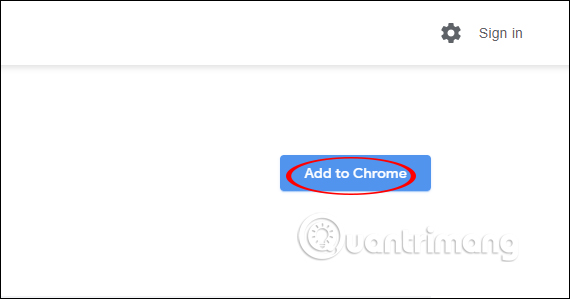
Bước 2:
Sau khi cài xong chúng ta sẽ thấy biểu tượng tiện ích trên thanh truy cập địa chỉ của trình duyệt. Trong giao diện tiện ích người dùng nhập thời gian muốn trang web tự động tải lại nội dung rồi nhấn nút Sart.
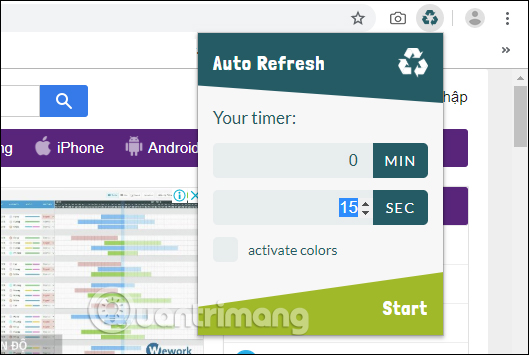
Khi đó trên biểu tượng tiện ích hiển thị đồng hồ đếm ngược để người dùng được biết. Khi hết thời gian trang web tự động load lại nội dung. Quá trình này diễn ra liên tục, khi hết thời gian cho 1 lần đếm ngược thì quá trình đếm ngược tiếp tục thực hiện.
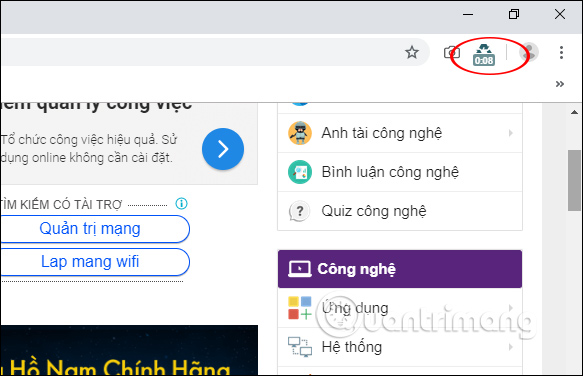
Bước 3:
Nếu muốn dừng tự động tải lại trang web chúng ta nhấn Stop như hình dưới đây.
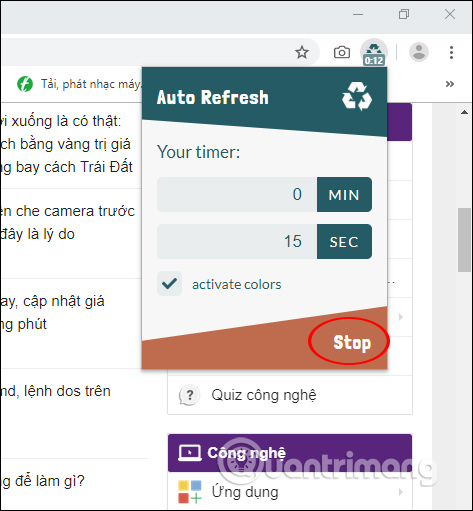
Bước 4:
Tiện ích Auto Refresh cũng cung cấp chế độ thêm màu cho quá trình đếm ngược, khi gần hết thời gian đếm ngược thì biểu tượng tiện ích chuyển sang màu đỏ cảnh báo. Như vậy nếu bạn đang làm dở nội dung sẽ biết để lưu lại.
Tích chọn vào ô vuông active color để dùng chế độ màu sắc cho tiện ích Auto Refresh.
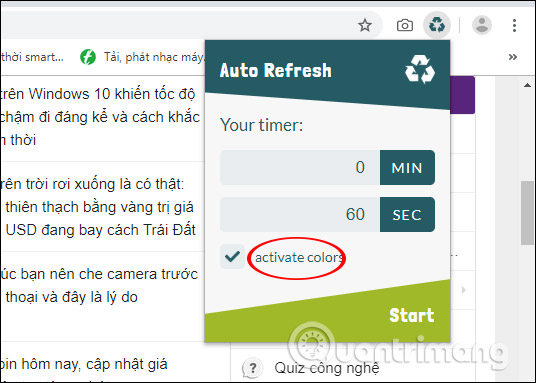
Như hình bên dưới khi gần hết thời gian, đồng hồ đếm ngược được chuyển dần từ màu cam sang màu đỏ để cảnh báo tới người dùng.
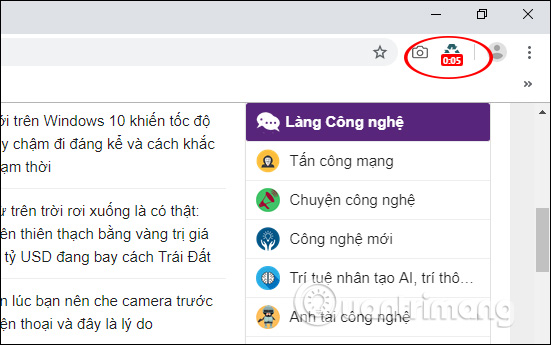
Bước 1:
Chúng ta cài đặt Super Auto Refresh Plus trên trình duyệt Chrome theo link dưới đây.
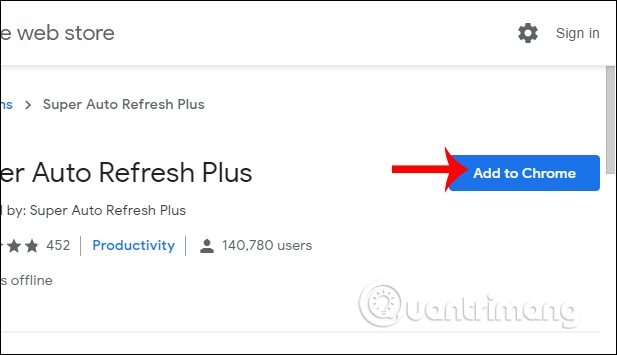
Bước 2:
Sau khi cài đặt xong tiện ích người dùng nhấn vào biểu tượng tiện ích và hiển thị danh sách các mốc thời gian mà tiện ích hỗ trợ.
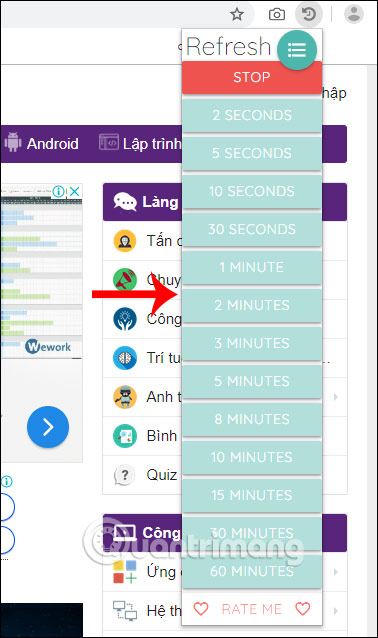
Nhấn chọn thời gian để thiết lập tự động tải lại trang web, ngay lập tức hiển thị đồng hồ đếm ngược tại biểu tượng tiện ích.
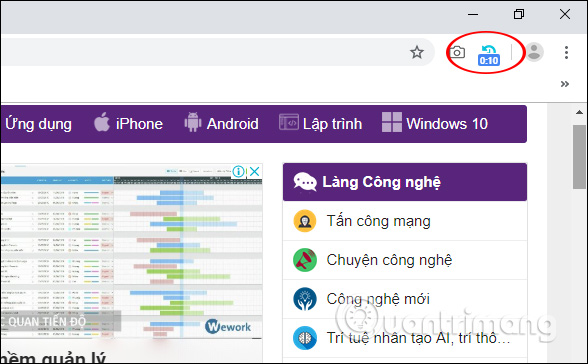
Bước 3:
Để dừng quá trình tự động load lại trang web bạn nhấn vào nút Stop như hình dưới đây.
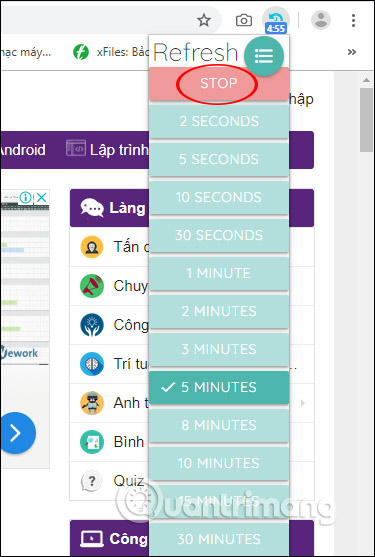
Bước 4:
Ngoài ra tiện ích cũng cung cấp thêm tùy chọn Super Auto Refresh Plus hiện trong menu chuột phải, bạn nhấn chuột phải vào giao diện trang, chọn Super Auto Refresh Plus rồi cũng chọn thời gian.
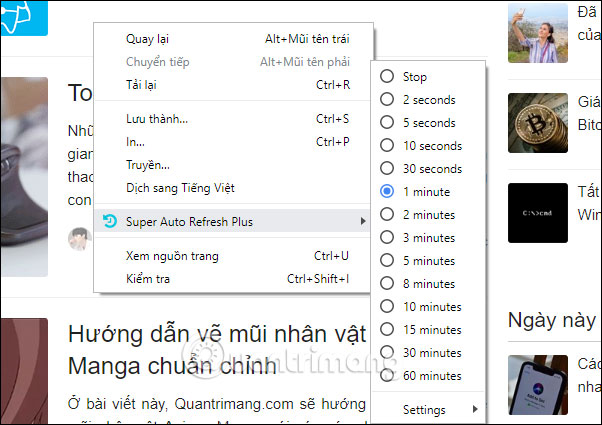
Bước 5:
Bạn nhấn vào biểu tượng 3 dấu gạch ngang để mở giao diện thiết lập cho tiện ích. Tại giao diện này có 3 tùy chọn bật tắt khác nhau, gồm bỏ qua bộ nhớ đệm khi load lại trang web, hiển thị bộ đếm ngược, thêm hoặc bỏ Super Auto Refresh Plus vào meu chuột phải.
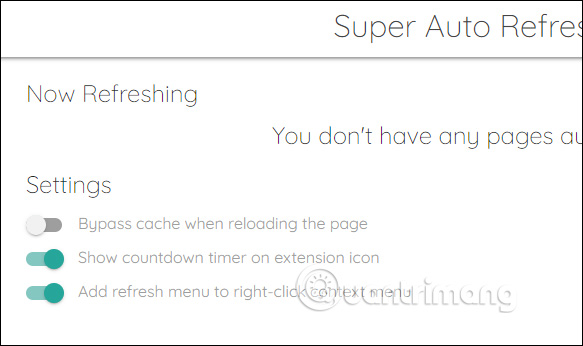
Những thao tác dùng 2 tiện ích trên rất đơn giản, chỉ cần chọn thời gian muốn website tự động load lại là được. Điều này rất hữu ích khi bạn cần phải thống kê số liệu, các lượt bình luận hay lượt click mà không phải nhấn F5 thủ công.
Chúc các bạn thực hiện thành công!
Nguồn tin: Quantrimang.com
Ý kiến bạn đọc
Những tin mới hơn
Những tin cũ hơn
 TOP 13 phần mềm điều khiển máy tính từ xa miễn phí, tốt nhất
TOP 13 phần mềm điều khiển máy tính từ xa miễn phí, tốt nhất
 Cách bật tự động đổi mật khẩu yếu trên Chrome
Cách bật tự động đổi mật khẩu yếu trên Chrome
 Hướng dẫn dọn dẹp thư mục AppData trên Windows
Hướng dẫn dọn dẹp thư mục AppData trên Windows
 Hướng dẫn chụp ảnh màn hình Windows 11
Hướng dẫn chụp ảnh màn hình Windows 11
 Kiểm tra thông tin phiên bản trong SQL Server
Kiểm tra thông tin phiên bản trong SQL Server
 Những stt về mưa hay nhất, câu nói hay về mưa
Những stt về mưa hay nhất, câu nói hay về mưa
 Cách ngăn Windows mở lại các ứng dụng ngẫu nhiên bạn không yêu cầu
Cách ngăn Windows mở lại các ứng dụng ngẫu nhiên bạn không yêu cầu
 Khi gia đình không còn là mái ấm
Khi gia đình không còn là mái ấm
 Chào ngày mới thứ 6, lời chúc thứ 6 vui vẻ
Chào ngày mới thứ 6, lời chúc thứ 6 vui vẻ
 Hàm COUNTIFS, cách dùng hàm đếm ô theo nhiều điều kiện trong Excel
Hàm COUNTIFS, cách dùng hàm đếm ô theo nhiều điều kiện trong Excel
 5 ứng dụng từng rất cần thiết cho đến khi Windows khiến chúng trở nên vô nghĩa
5 ứng dụng từng rất cần thiết cho đến khi Windows khiến chúng trở nên vô nghĩa
 Cách dùng Terabox lưu trữ với 1TB miễn phí
Cách dùng Terabox lưu trữ với 1TB miễn phí
 Sóng trong bão
Sóng trong bão
 Cách mở Control Panel trên Windows 11
Cách mở Control Panel trên Windows 11
 Tạo Button trong CSS
Tạo Button trong CSS
 Giải thích ý nghĩa màu sắc của cổng USB
Giải thích ý nghĩa màu sắc của cổng USB
 Cách tùy chỉnh Taskbar trong Windows
Cách tùy chỉnh Taskbar trong Windows
 Cách luôn mở ứng dụng với quyền admin trên Windows 11
Cách luôn mở ứng dụng với quyền admin trên Windows 11
 Cách tắt tìm kiếm nổi bật trong Windows 11
Cách tắt tìm kiếm nổi bật trong Windows 11
 Firefox sắp nhận được tính năng thông minh khiến người dùng Chrome cũng phải ghen tị
Firefox sắp nhận được tính năng thông minh khiến người dùng Chrome cũng phải ghen tị
